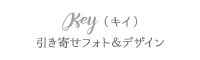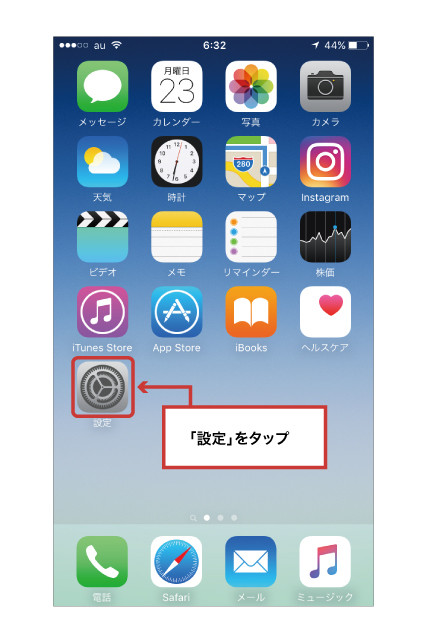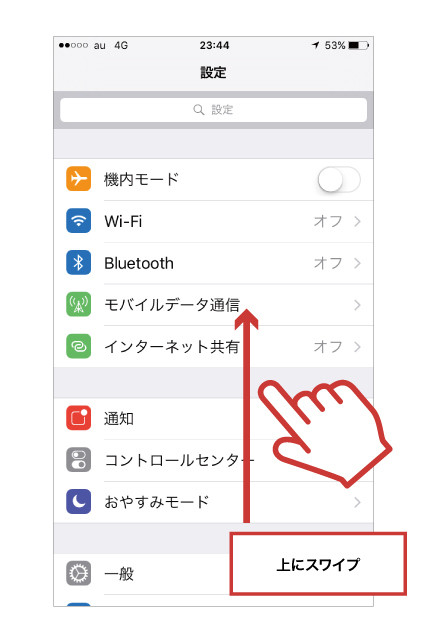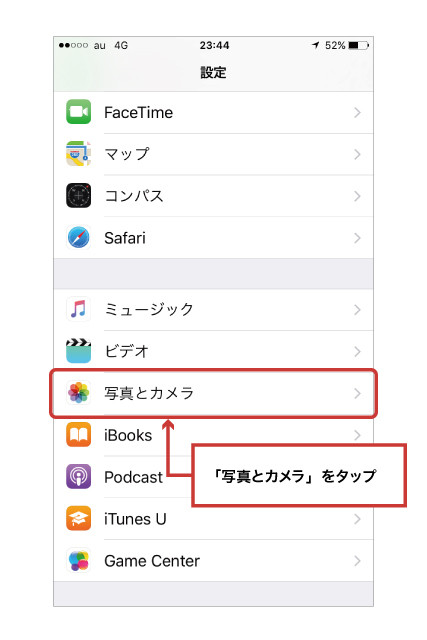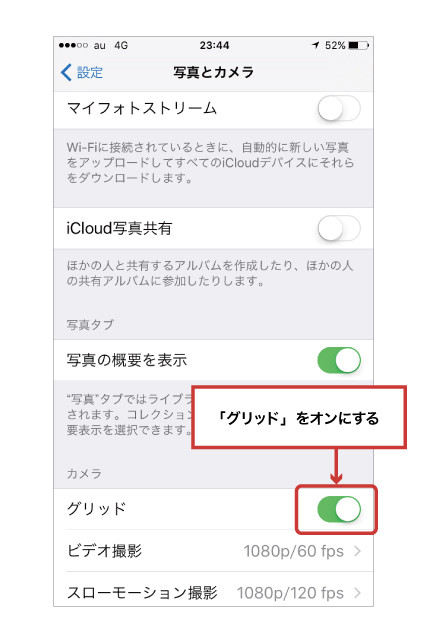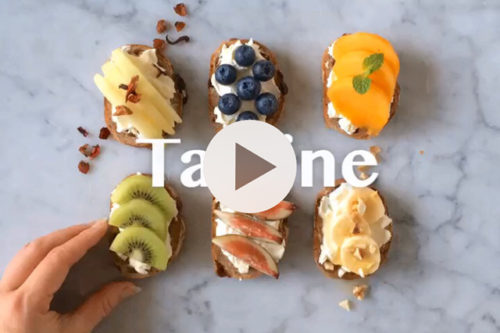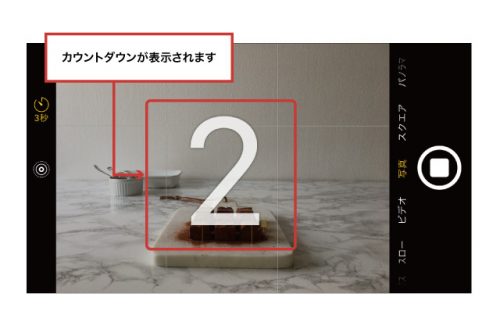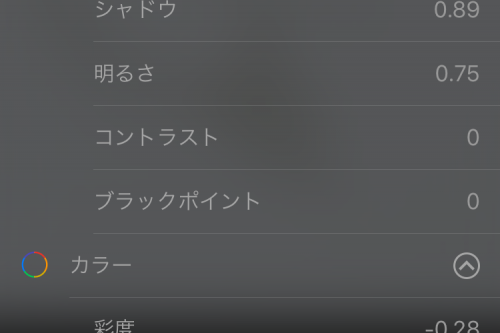iPhoneカメラで、撮る時に、グリッド表示させる方法。
白いラインが、グリッドです^^
写真撮影&デザインで、
あなたのブランディングをお手伝い!
kie(きぃ)です。
iPhoneフォト&Instagramも研究中です♪
iPhoneカメラで、写真を撮る時、
水平垂直を合わせたり、
構図を整えたりするのに、
とっても便利なのが、グリッド!
それでは、
グリッドを表示させるやり方をご紹介します。
↓)ホーム画面で、設定をタップ。
↓)画面の下の方が見えるように、
上にスワイプします。
↓)「写真とカメラ」をタップします。
↓)「グリッド」の横のボタンが、
白の場合は、「オフ」になっているので、
ボタンをタップして「オン」にします。
↑)上のように、緑色になっていると、
「オン」になっています。
これで、グリッドが表示できます。
お試しください〜♪
ブログランキングに参加しています☆
応援クリックしていただけると
すごく 嬉しいです♪(*^^*)
とっても励みになります☆
↓ ↓ ↓![]()
インスタも、ちょこちょこポストしてます♪
フォローしていただけると
とっても嬉しいです(*´◡`*)
↓ ↓ ↓ kie Instagram インスタグラム
kie Instagram インスタグラム
【kie フォト&デザイン メニュー】
 引き寄せフォト・プロフィール写真、ポートレート撮影
引き寄せフォト・プロフィール写真、ポートレート撮影 出張・プライベート フォトレッスン(個人・グループ)
出張・プライベート フォトレッスン(個人・グループ) Photoshop(フォトショップ)レッスン(個人・グループ)
Photoshop(フォトショップ)レッスン(個人・グループ)
 アメブロカスタマイズ レッスン(個人・グループ)
アメブロカスタマイズ レッスン(個人・グループ) アメブロカスタマイズ
アメブロカスタマイズ 名刺 制作
名刺 制作
ホームページ制作、
Lightroom レッスンなど、
ご要望に応じて行いますので
ご相談くださいね(*´◡`*)
お申込み・お問い合わせは
こちらから☆
↓ ↓ ↓
お申込み お問い合わせ